VNC(Virtual Network Computing)是一种图形化桌面共享系统,允许用户通过网络远程访问和控制另一台计算机的桌面环境。VNC Viewer则是VNC系统中的客户端软件,用于连接到VNC服务器,进行远程操作。以下是关于VNC Viewer如何连接的详细介绍。
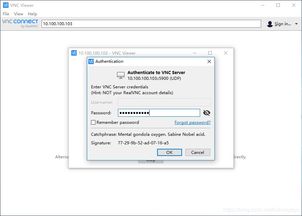
首先,我们需要了解VNC Viewer连接的基本前提:服务器上必须已经安装并运行了VNC Server服务。VNC Server在服务器端创建了一个虚拟桌面,等待客户端的连接请求。VNC Viewer则是我们用来连接这个虚拟桌面的工具。

1. 确认服务器VNC Server已安装并运行

确保你希望在远程访问的服务器上已经安装并启动了VNC Server。这通常涉及到下载、安装VNC Server软件包,并配置相关参数,如登录账号、桌面分辨率和连接方式等。
2. 获取服务器的IP地址
你需要知道运行VNC Server的服务器的IP地址。这通常可以通过服务器的网络设置、路由器后台管理界面或命令行工具(如`ip addr`)来查询。
3. 安装VNC Viewer
在你的本地计算机上安装VNC Viewer。VNC Viewer有Windows、macOS、Linux、iOS和Android等多种版本,可以从VNC官方网站或其他可信的下载渠道获取。
在你的本地计算机上打开VNC Viewer软件。通常,它会有一个简洁的图形界面,供你输入连接信息。
在VNC Viewer的连接窗口中,你需要输入以下信息:
VNC Server地址:这是运行VNC Server的服务器的IP地址。如果你使用了防火墙或NAT,确保VNC服务所需的端口(默认是5900,但可能因配置而异)已经开放并转发到正确的服务器上。
端口号:如果你更改了VNC Server的默认端口,需要在这里指定。
显示号:在某些情况下,VNC Server可能配置了多个虚拟桌面(称为显示号),如`:1`、`:2`等。如果你知道特定的显示号,可以在这里输入。
输入完连接信息后,点击“连接”或类似的按钮。VNC Viewer会尝试建立到VNC Server的连接。
连接建立后,VNC Viewer通常会要求你输入VNC Server的密码。这个密码是在安装或配置VNC Server时设置的,与你的系统登录密码可能不同。
如果你忘记了VNC Server的密码,可能需要重置。这通常涉及到删除或修改VNC Server的配置文件,或运行特定的命令来重置密码。
输入密码并验证成功后,你就可以进入VNC Server创建的远程桌面了。这个桌面环境通常与服务器上的实际桌面环境相同,你可以在这里进行各种操作,如打开文件、运行程序、浏览网页等。
根据你的需求,你可能需要配置VNC Server的多个方面,如:
设置登录账号:指定哪些用户可以连接到VNC Server。
调整桌面分辨率:优化远程桌面的显示效果。
配置连接方式:如是否启用VNC的加密连接等。
这些配置通常可以通过修改VNC Server的配置文件或运行特定的命令来完成。
在连接VNC Viewer时,可能会遇到各种问题,如连接失败、密码错误、黑屏等。以下是一些常见的故障排除方法:
检查网络连接:确保你的本地计算机与VNC Server之间的网络连接是正常的。
验证IP地址和端口号:确保你输入的IP地址和端口号是正确的。
检查防火墙设置:确保VNC服务所需的端口已经在你的防火墙中开放。
查看VNC Server日志:如果VNC Server有日志功能,查看日志文件可以帮助你诊断问题。
重置VNC Server密码:如果你忘记了密码,可能需要重置它。
VNC不仅限于简单的远程桌面连接。它还支持多种高级功能,如:
文件传输:通过VNC Viewer与VNC Server之间的连接,你可以传输文件。
远程打印:将服务器上的文档发送到本地打印机进行打印。
多用户支持:在某些VNC Server版本中,你可以配置多用户同时连接到同一个桌面。
虽然VNC Viewer提供了一种方便的远程访问方式,但也需要注意安全问题。以下是一些安全建议:
使用强密码:为VNC Server设置一个强密码,避免被未经授权的用户访问。
启用加密连接:如果可能的话,启用VNC的加密连接功能,以确保数据传输的安全性。
限制访问:通过防火墙规则或VNC Server的配置文件,限制哪些IP地址可以连接到VNC Server。
定期更新:保持VNC Viewer和VNC Server软件的更新,以修复可能的安全漏洞。
总之,VNC Viewer是一种强大的远程桌面连接工具,它允许你轻松地访问和控制远程服务器上的桌面环境。通过遵循上述步骤和建议,你可以更加高效地使用VNC Viewer进行远程工作和管理。
 zenly官方版正版免费下载类型:出行导航
zenly官方版正版免费下载类型:出行导航Zenly是一款功能丰富、操作简便的定位与社交共享应用,旨在...
 三星健康步数排行插件apk类型:安卓软件
三星健康步数排行插件apk类型:安卓软件:三星健康步数排行插件(Samsung Health Ste...
 女巫与六便士游戏类型:角色扮演
女巫与六便士游戏类型:角色扮演《女巫与六便士》是一款结合了策略、冒险与角色扮演元素的独立游...
 蚂蚁阅读移动版类型:新闻阅读
蚂蚁阅读移动版类型:新闻阅读蚂蚁阅读移动版是一款专为移动设备设计的阅读应用,集成了丰富的...
 转生传说内置菜单类型:角色扮演
转生传说内置菜单类型:角色扮演《转生传说》是一款融合了角色扮演、策略养成与冒险探索元素的R...
54.85M成语词典大全APP
55.98M大蜘蛛杀毒app
71.60M幺蓝软件库app
48.57M微客货源APP
82.98M爱思盒子官网下载
81.57M爱思盒子安卓端官方
411.37M枪战特训2激战v1.0
58.19M密室逃脱18移动迷城旧版
58.68M小薇电视2025年最新版
49.17M花椒小说最新版
本站所有软件来自互联网,版权归原著所有。如有侵权,敬请来信告知 ,我们将及时删除。 琼ICP备2023003481号-5